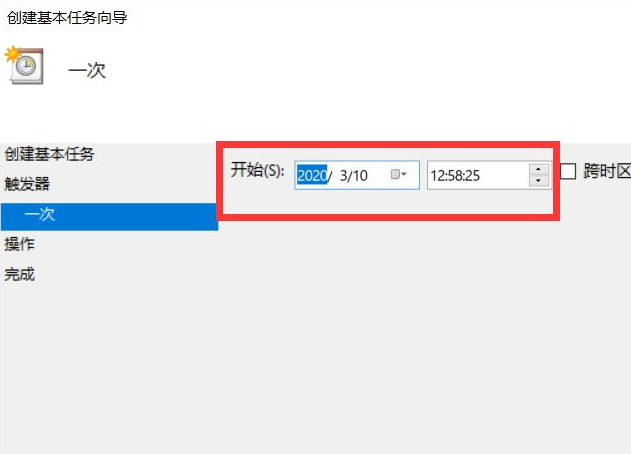php小编小新为大家介绍一下win10怎么设置引导电脑自动启动以及相应的设置方法。在日常使用电脑的过程中,我们经常会遇到需要电脑开机后自动启动某些程序或服务的情况。特别是对于一些需要长时间运行的任务,如数据备份、更新检测等,自动启动功能可以提高工作效率。在win10系统中,设置引导电脑自动启动并不复杂,只需按照以下步骤进行设置即可。
win10引导电脑自动启动设置方法
1、首先打开笔记本电脑,找到“这台电脑”应用程序,鼠标右击,然后选择“管理”选项进入。
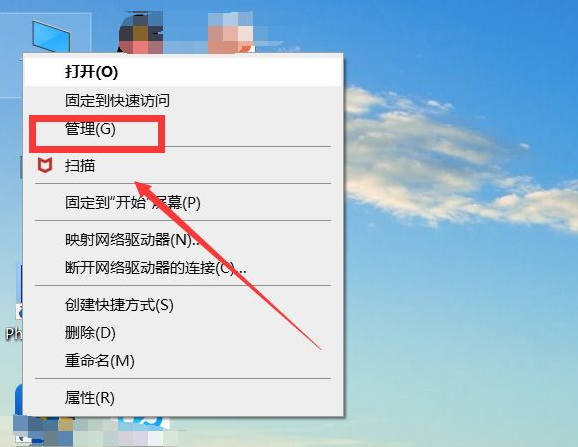
2、然后在弹出的对话框中点击左栏中的TaskSchedule,进入该页之后,单击右栏中的“创建基本任务”按钮。
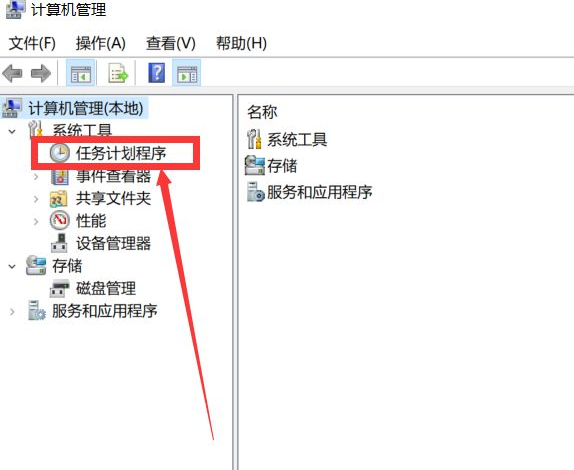
3、在弹出的对话框中在名字上键入启动时间,再点击下一步按钮,然后在该任务触发页中所需的选择频率。
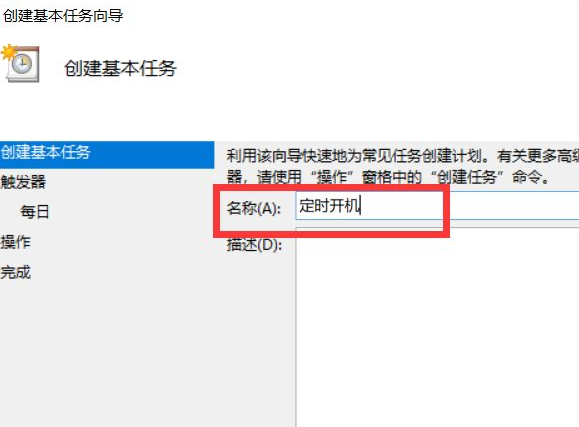
4、单击接下来的步骤,然后选择我们想要的时间,再次点击下一步,在程序或脚本选项中输入程序“gina”,参数“-s-t3600”,填好后,点击下一步,点击完成。